屏幕截图在PC上的哪里? 您如何在Windows 10/8/7上找到屏幕截图?
截屏是保存当前计算机屏幕信息的一种非常方便的方法。 有许多简单的方法可以在Windows PC上截屏。 您可以使用一些键盘快捷键轻松捕获屏幕截图。 但是,在截图操作之后,您知道在哪里可以找到这些截图吗?
屏幕截图保存在哪里? 通常,Windows会将屏幕快照保存在PC上的特定文件夹中。 但是,如果使用PrintScreen键捕获屏幕,则可能根本找不到屏幕截图。 在本文的此处,我们将向您展示在Windows 10/7/8 PC上轻松找到屏幕截图的位置。
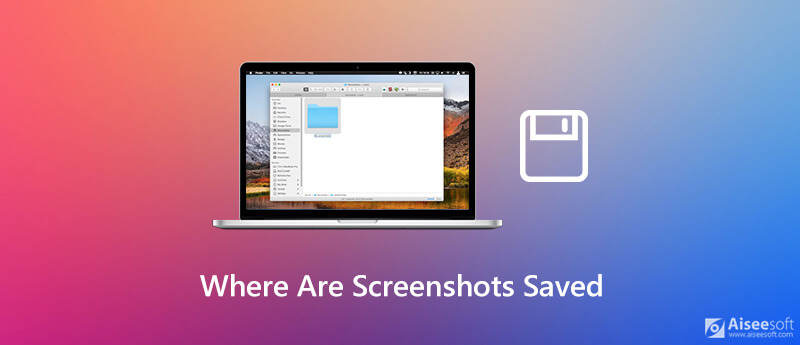
Windows PC 为您提供了一个 Print Screen 键,可以快速捕获当前计算机屏幕。 但是您不会在按下该键后直接获得屏幕截图图像。 事实上,如果您在截屏后不做任何操作,您将无法在您的 PC 上找到它们。
您可能想知道,打印屏幕保存在哪里? 实际上,当您按下键盘上的PrtScn键时,整个计算机屏幕将作为屏幕快照保存在剪贴板中。 在这种情况下,您需要依靠粘贴命令来将剪贴板中的屏幕截图检索到Windows图像应用程序(例如Paint或PhotoShop)。
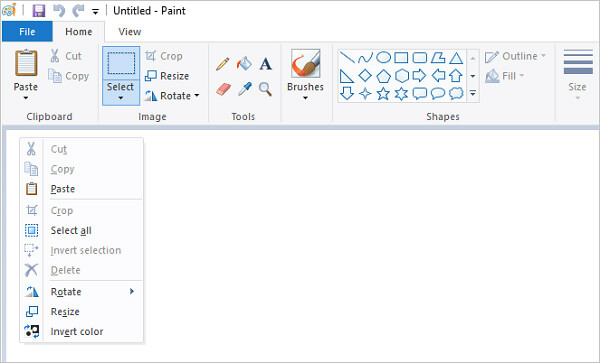
您应该知道的一件事是,剪贴板只能暂时存储您的屏幕截图。 如果您不粘贴屏幕截图,或者您使用 PrtScn 键截取另一张屏幕截图,剪贴板中的原始屏幕截图将被永久删除。
Windows会自动将某些屏幕截图保存在特定的 屏幕截图文件夹。 有时候,当你 截屏 在 Windows 10/8/7 PC 上,您的屏幕截图将存储在该文件夹中。 所以,如果你在PC上找不到截图的位置,你可以查看Screenshots文件夹。
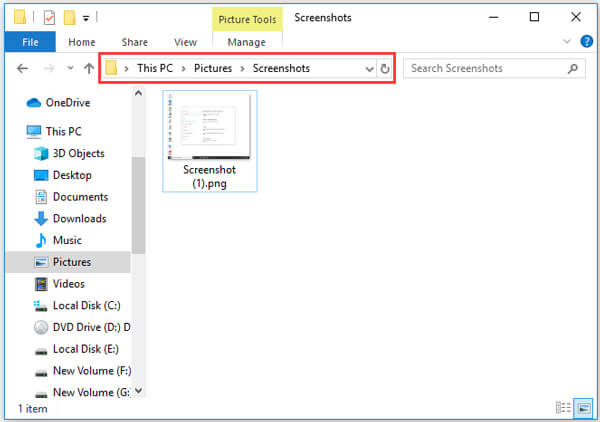
Windows屏幕截图的默认文件夹位置为C:Users / Username / Pictures / Screenshots。 如果您使用的是Windows PC,也可以在“照片”应用>“相册”>“屏幕截图”部分中找到屏幕截图。
如果您要使用Game Bar从Windows 10上的游戏中截取屏幕截图,则还应检查 捕获文件夹 查找您的屏幕截图。
游戏栏可让您轻松捕捉游戏玩法。 您也可以按 Windows + Alt + PrtScn 键一起拍摄屏幕截图。 在这里您可以找到您的屏幕截图 捕获 文件夹 视频 图书馆。
要在计算机上拍摄屏幕截图,您还可以依靠流行的屏幕截图软件, 屏幕录影大师。 这个免费的屏幕截图工具能够捕获计算机上显示的任何高质量图像。 它允许您捕获计算机的整个屏幕或自定义区域。 您可以编辑屏幕快照并将其保存为任何流行的图像格式,例如JPG,PNG,GIF等。

资料下载
100% 安全。无广告。
100% 安全。无广告。


问题1.如何在Windows上更改默认屏幕截图位置?
要更改PC上默认的屏幕快照位置,应打开“文件资源管理器”,然后选择“屏幕快照”文件夹。 然后,您可以进入其“属性”窗口。 单击“位置”选项卡,然后单击“移动...”以为屏幕截图选择一个新位置。 现在,您可以按照说明更改“屏幕快照”文件夹的位置。
问题2.如何在Mac上截图?
当你想要 在Mac上的屏幕截图,您可以同时按Command + Shift + 3来捕获整个Mac屏幕。 之后,您会看到屏幕右下角显示了屏幕截图缩略图。 屏幕截图默认情况下将以PNG格式保存。
问题3.如何在没有主屏幕按钮的iPhone上截屏?
要在iPhone上截图,您可以依靠AssistiveTouch中的“截图”功能。 您可以转到“设置”应用,然后点击“常规”>“辅助功能”。 现在,您可以用“屏幕截图”功能替换一个选项。 之后,您只需点击“屏幕截图”图标即可直接捕获您的iPhone屏幕。
结论
我们主要谈到了 屏幕截图保存在哪里 在这篇文章中。 阅读完此页面后,您可以轻松地在Windows 10/8/7 PC上轻松找到屏幕截图。 如果您仍然对此有任何疑问,可以给我们留言。
屏幕截图疑难解答
图像捕获无法检测到iPhone Imac上的Image Capture在哪里 图像捕获不起作用 屏幕快照无法保存Mac Windows上的屏幕快照在哪里 Android 上的屏幕截图保存在哪里
Aiseesoft屏幕录像机是捕获任何活动(如在线视频,网络摄像头通话,Windows / Mac上的游戏)的最佳屏幕录像软件。
100% 安全。无广告。
100% 安全。无广告。